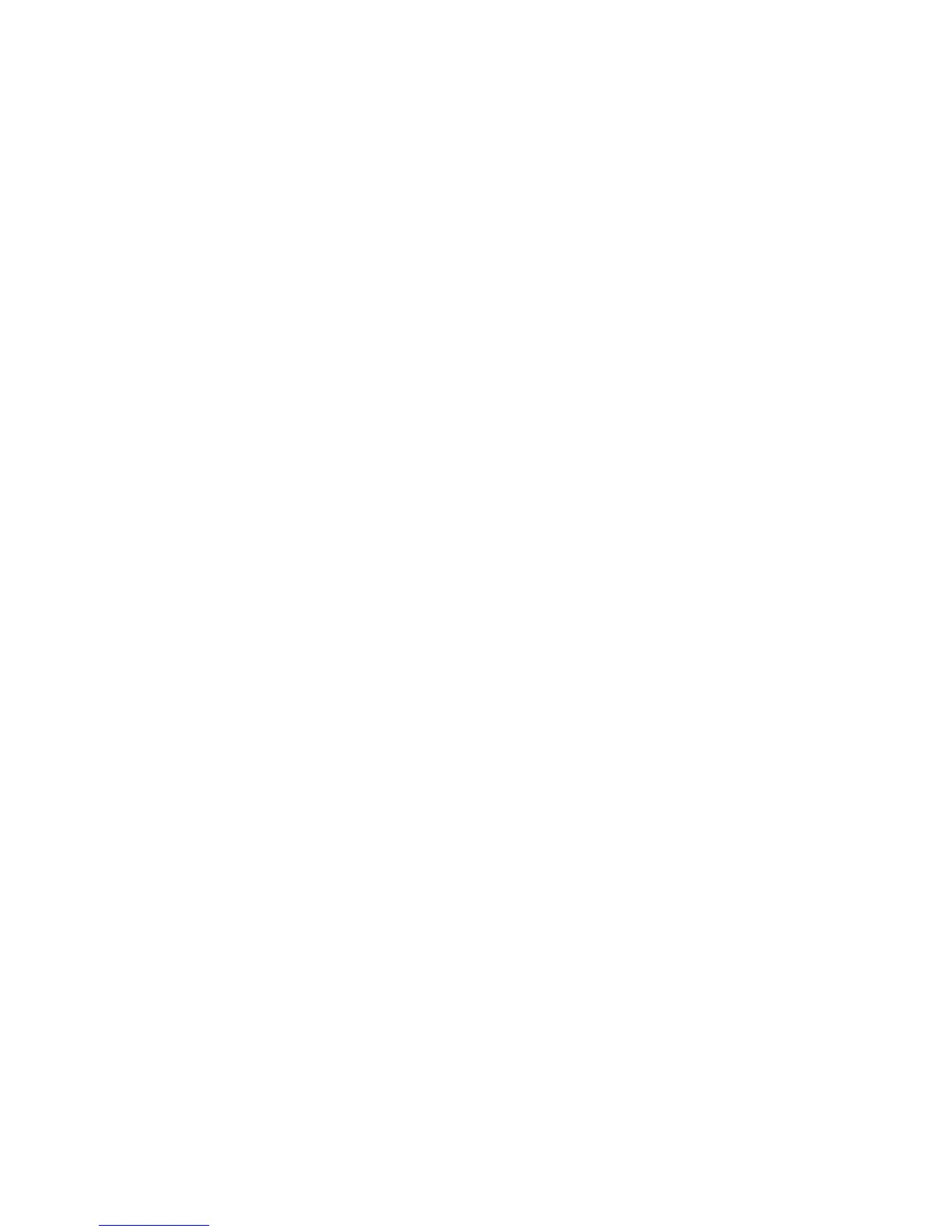112
- Présentation du capteur d’empreintes digitales
Enregistrement de base
L’Assistant d’enregistrement vous guidera à travers les étapes d’enregistrement d’un utilisateur. Sauf indication
contraire de votre part, l’Assistant d’enregistrement sera lancé après l’installation d’OmniPass au moment de
l’ouverture d’une session Windows. Si V.ous ne voyez pas l’Assistant d’enregistrement, vous pouvez l’afficher en
accédant à OmniPass via le Panneau de configuration.
1 Cliquez sur Enregistrement pour procéder à la vérification de l’utilisateur et du mot de passe. Par défaut,
l’Assistant d’enregistrement entre les informations d’identification de l’utilisateur Windows actuellement
connecté.
2 Entrez le mot de passe qui vous sert à ouvrir une session dans Windows. Il deviendra le « mot de passe principal » de
cet utilisateur OmniPass. Dans la plupart des cas, la valeur de Domaine : correspondra au nom de votre ordinateur
Windows. Dans un environnement d’entreprise, ou lorsque vous accédez à des ressources professionnelles, il se peut
que Domaine : ne corresponde pas au nom de votre ordinateur. Cliquez sur [Suivant] pour continuer.
3 Au cours de cette étape, OmniPass prend votre empreinte digitale. Pour de plus amples informations, reportez-
vous à « Capteur d’empreintes digitales » en page 112.
4 Ensuite, choisissez comment OmniPass doit vous avertir de différents événements. Nous vous recommandons de
laisser Astuces de la barre de tâches sur Astuces de la barre des tâches en mode débutant et Invites audio sur
au moins Invite avec signaux sonores uniquement, jusqu’à ce que le fonctionnement d’OmniPass vous soit
familier. Cliquez sur [Suivant] pour continuer la procédure d’enregistrement de l’utilisateur. Un écran de félicitations,
indiquant que l’enregistrement de l’utilisateur est terminé, apparaîtra.
5 Cliquez sur [Terminé] pour quitter l’assistant d’enregistrement. Il vous sera demandé si vous voulez vous
connecter à OmniPass avec les informations d’utilisateur nouvellement enregistrées. Cliquez sur [Oui].
Capteur d’empreintes digitales
L’enregistrement d’une empreinte digitale augmentera la sécurité de votre système et simplifiera la procédure
d’authentification.
